LaunchCartの管理画面にて新規注文を作成する方法をご説明します。電話での注文受付などで利用します。
Index
受注新規作成の方法

1.【受注】>【新規作成】より、受注の新規作成画面を開きます。
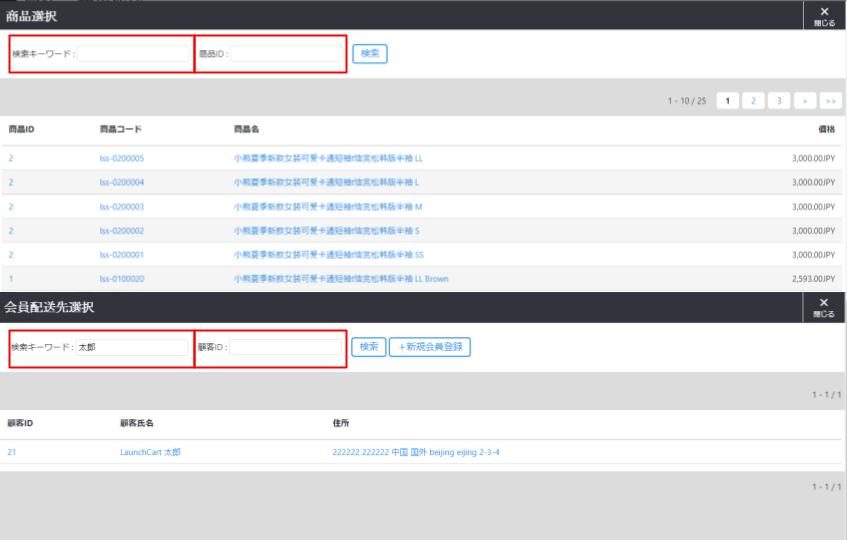
2.「+商品追加」と「+配送先選択」より、購入商品の追加と、お客様情報を選択します。商品も、顧客も、「検索キーワード」や「ID」から、検索することが可能です。全て選択し終えたら「次へ」をクリック。
LaunchCartワンポイント!
※この際、LaunchCartにて購入者情報が登録されていない場合、「新規会員登録」する必要があります。「新規会員登録」をクリックすると、別ウィンドウ(別タブ)で顧客新規作成画面が開くので、購入者情報をLaunchCartに追加したのち、先ほどの受注新規作成画面のウィンドウへ戻ってください。
購入者の新規追加方法はこちら
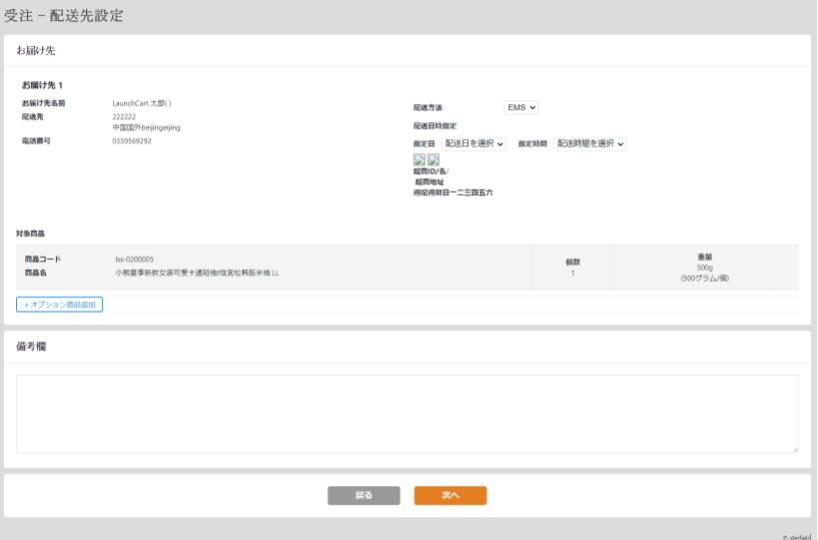
3.「受注ー配送先設定」にて、お届け先の確認、配送方法や配送日時の指定、購入商品の確認、オプション商品の追加を行います。全て完了したら「次へ」をクリック。
※配送日時の指定は、越境ECでは対応できないこともあります。未指定のまま次のページに進んでください。
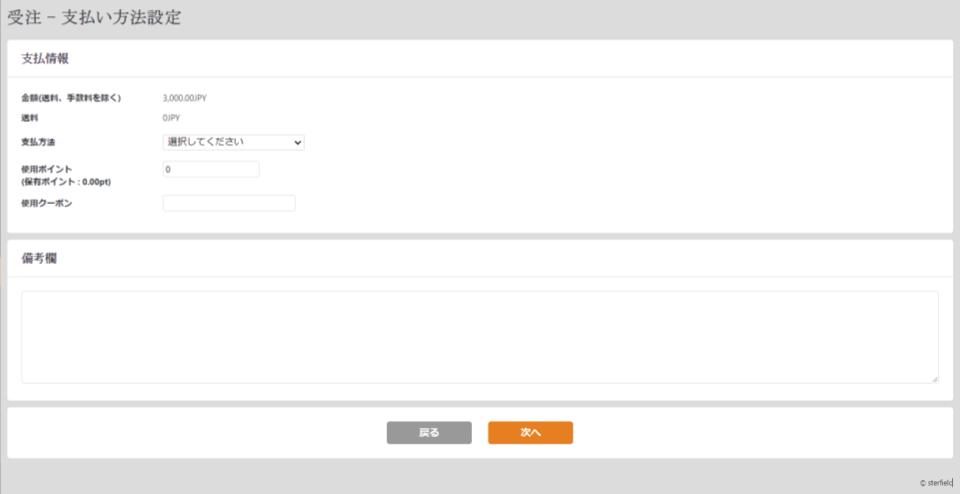
4.「受注ー支払方法選択」にて、支払方法をプルダウンで選択します。また、ポイント機能やクーポン機能を利用する場合は、こちらで「使用ポイント」や「使用クーポン」を入力します。全て入力し終えたら「次へ」をクリック。
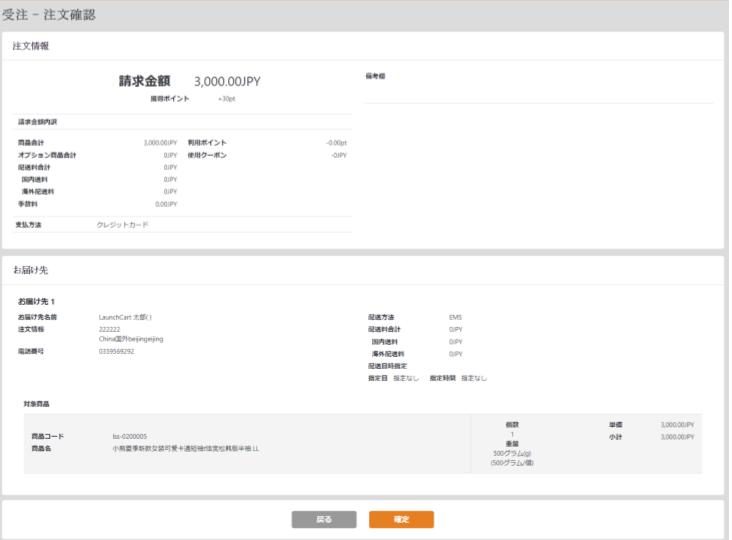
5.「受注ー注文確認」にて、購入商品やお届け先など、注文の情報を確認します。問題がなければ「確定」をクリック。修正の必要があれば、「戻る」を選択してください。
6.次のステップは、選択した支払方法によって仕様が異なります。
- クレジットカード
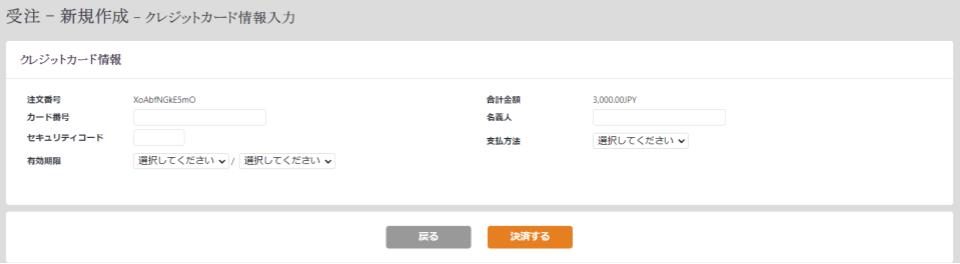
新規のお客様の場合、クレジットカードの情報を全て入力する必要があります。
※過去に、クレジットカードでお買い物いただいたことのある場合は、購入者のクレジットカード情報がLaunchCart上に表示されるので、選択してください。 - AFTEE
決済サービスの仕様上、管理画面からAFTEEを使って購入することはできません。クレジットカードなど別の決済方法での購入を依頼してください。 - 支付宝(アリペイ)
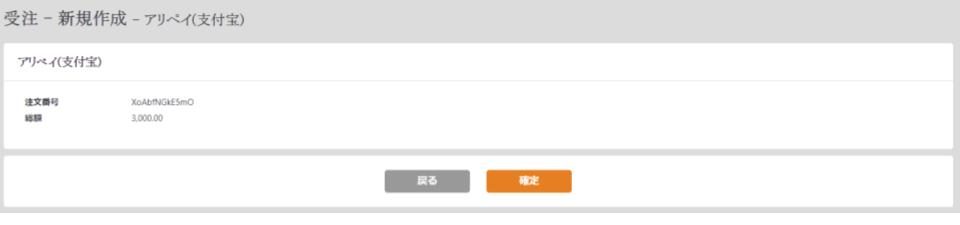
注文確定と同時に、購入者のメールアドレス宛に「中国決済入金待ちメール」が送信されます。本メールに記載されているURLより、購入者に支払いをしていただいてください。購入者が未払いの状態の場合、LaunchCart内で注文確定を行っても、「入金待ちステータス」に移動されます。 - WeChatPay
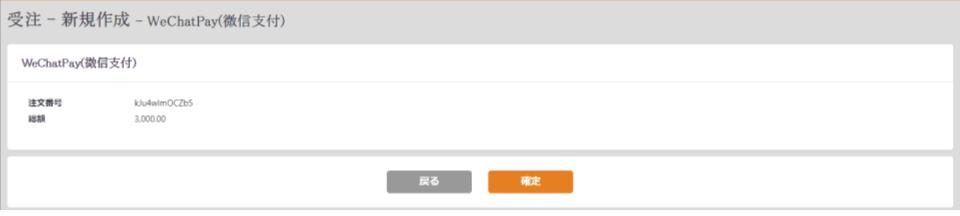 アリペイと同様
アリペイと同様 - 銀聯
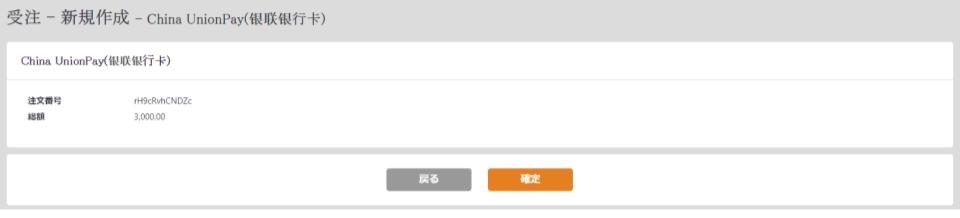 アリペイと同様
アリペイと同様 - PayPal
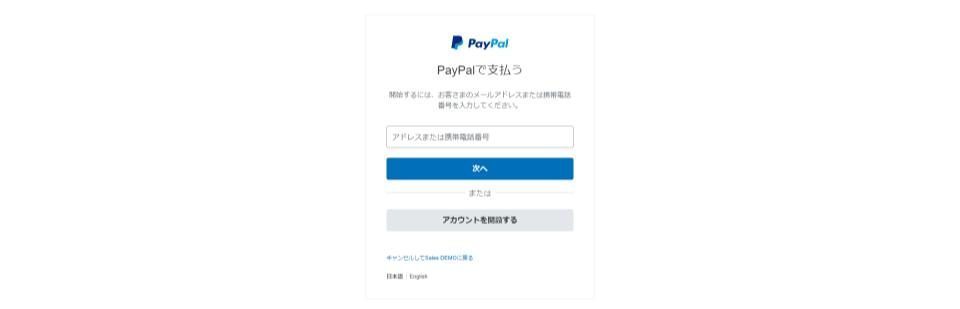 お客様のアカウント情報を入力して、支払い完了です。
お客様のアカウント情報を入力して、支払い完了です。 - 代引決済
決済情報の入力の必要はないので、5番の確定をクリックして、注文受付終了です。
7.支払情報の入力が全て完了したら、「確定」で終了です。
最後に、【受注】>【一覧】より、作成した注文が反映されているか確認をします。
その後、注文確定や発送済みへのステータス変更についてはこちら

